在如今的手机市场上,越来越多的手机设备配备了双音频功能,这使得用户在享受音乐、观看视频或者进行语音通话时能够获得更加清晰、立体的音效体验,对于一些用户来说,他们可能并不清楚手机双音频功能是如何打开的,或者如何开启手机的双扬声器功能。在本文中我们将介绍一些简单而有效的方法,帮助您快速地打开手机的双音频功能,让您尽情享受高品质的音乐和视频体验。
手机双扬声器功能怎么开启
方法如下:
1.首先
我们打开手机,接下来,我们点击打开设置按钮,
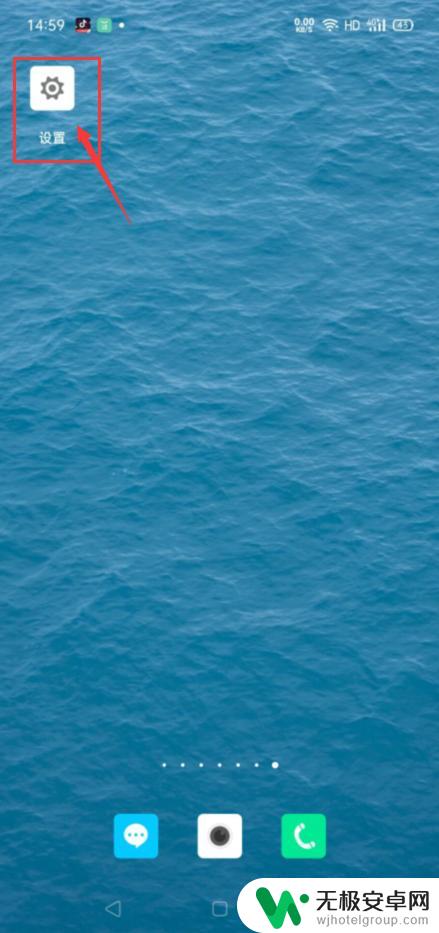
2.接下来
在手机设置界面,我们点击打开其他设置按钮,
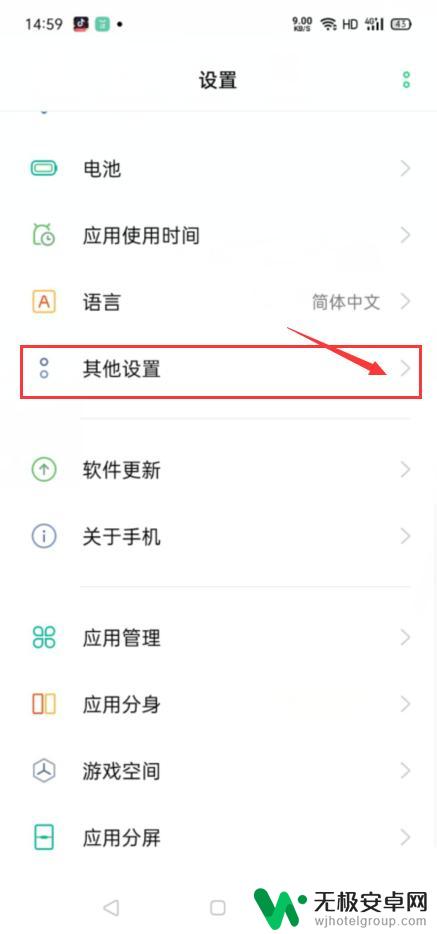
3.接下来
在其他设置界面,我们点击打开无障碍按钮,
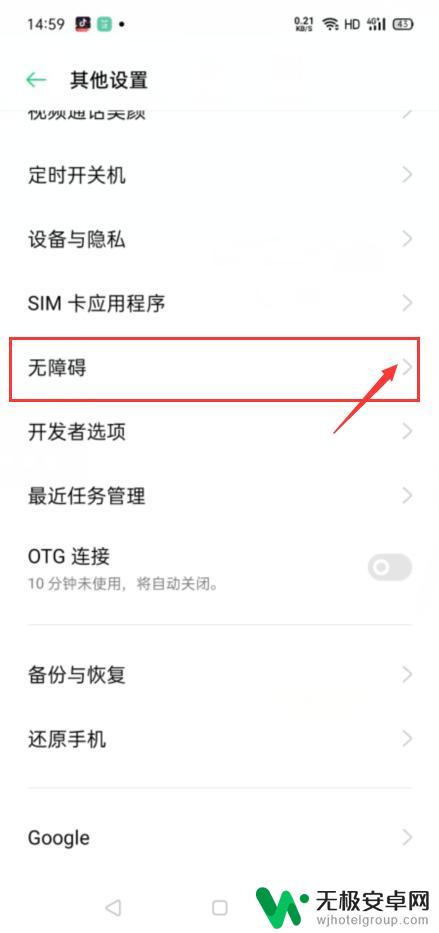
4.接下来
在无障碍设置界面,我们将单声道音频的开关给关闭。这样就是双扬声器的模式了,
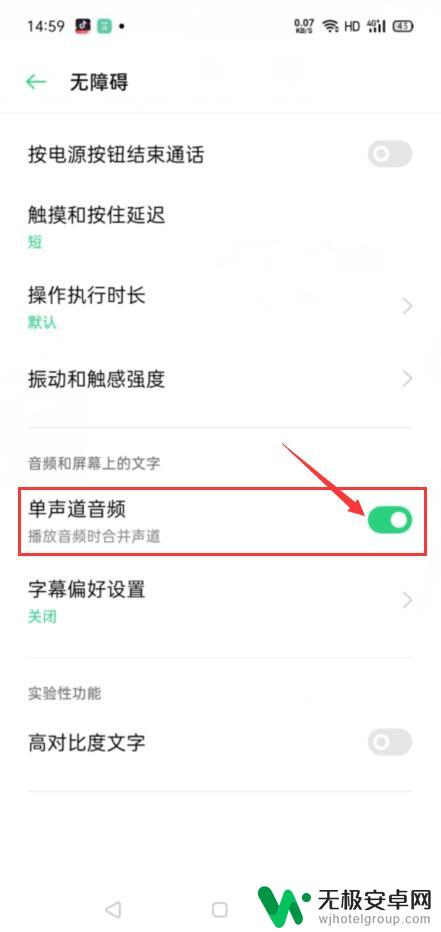
5.最后
在我们关闭该开关后,我们点击下方的Home键按钮,返回手机桌面即可。
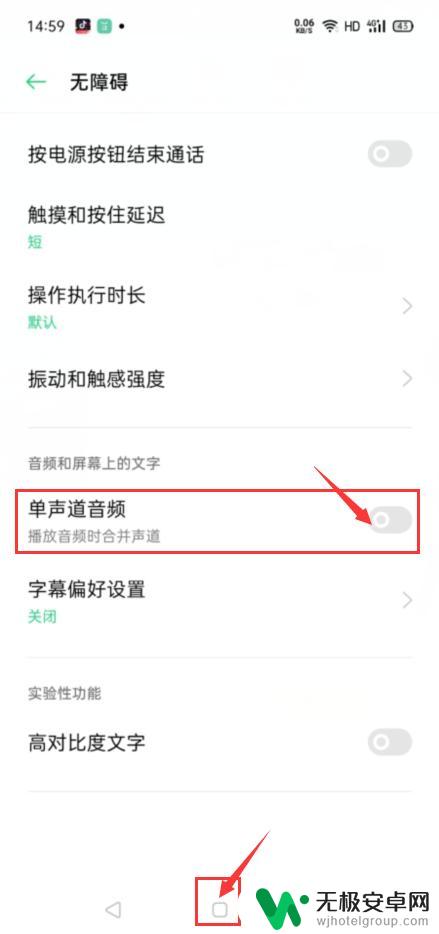
以上就是如何打开手机的双音频功能,如果还有不清楚的用户,可以参考以上小编提供的步骤进行操作,希望这些步骤能对大家有所帮助。











